Скорость загрузки Steam низкая? 8 способов ускорить его
Опубликовано: 2023-06-27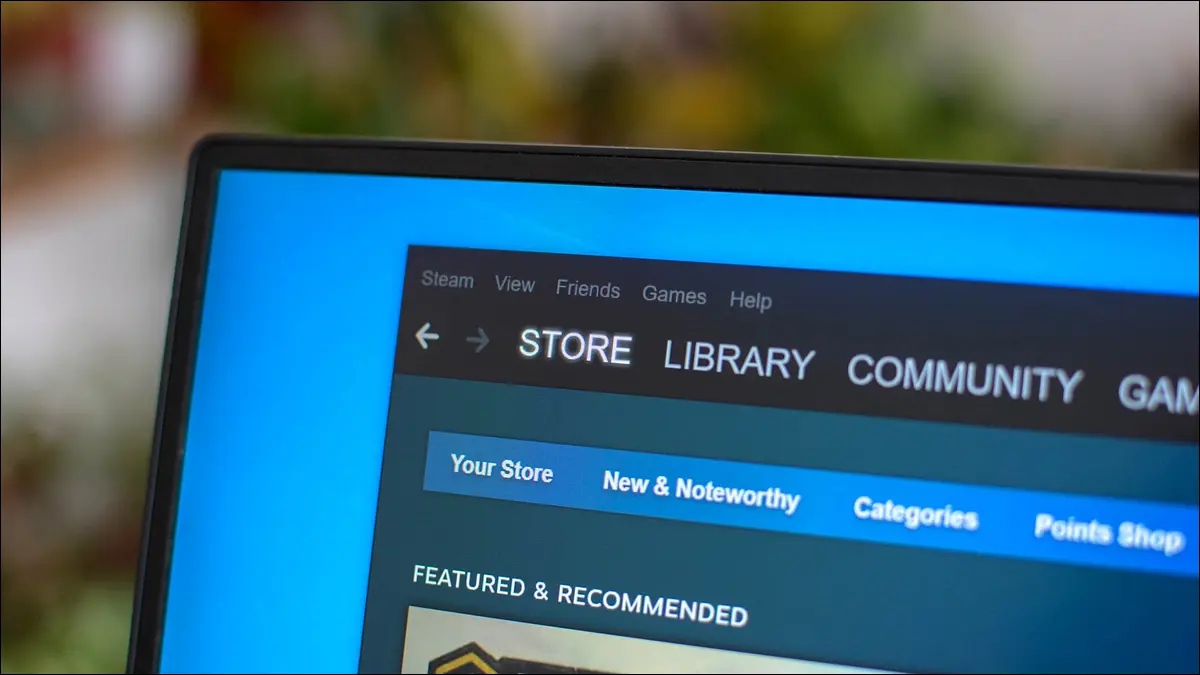
Steam медленно загружает игры на ваш компьютер? Если это так, вот несколько простых настроек Steam и компьютера, которые помогут ускорить загрузку. Тратьте меньше времени на ожидание доставки ваших игр и больше времени на игру.
Проверьте скорость вашего интернет-соединения
Отключить параметр ограниченной скорости загрузки Steam
Отключить ограничение загрузки в Steam
Изменить регион загрузки Steam
Закройте другие приложения с доступом в Интернет
Отключите лимитное соединение на вашем ПК с Windows
Отключить VPN
Очистить кеш загрузки Steam
Проверьте скорость вашего интернет-соединения
Когда ваши загрузки идут медленно, первое, что нужно проверить, это подключение к Интернету. Само соединение может быть медленным, что также приводит к медленной загрузке всех ваших файлов.
Проверьте скорость вашего соединения с помощью таких сайтов, как Fast или Speedtest. Если эти сайты показывают медленную скорость загрузки, виновником является ваше интернет-соединение. В этом случае обратитесь к своему интернет-провайдеру (ISP) и узнайте, как можно ускорить подключение.
В некоторых случаях вам, возможно, придется перейти на тариф с более высокой скоростью, чтобы ускорить загрузку. Если вы загружаете файлы слишком часто, это может быть хорошей идеей.
Отключить параметр ограниченной скорости загрузки Steam
Приложение Steam предлагает опцию, позволяющую ограничить скорость загрузки. Вы или кто-то другой мог включить эту опцию, из-за чего приложение загружает ваши файлы медленно. В этом случае отключите эту опцию в приложении, и ваша проблема будет решена.
Для этого откройте Steam на своем компьютере. В строке меню приложения выберите Steam > Настройки.

На левой боковой панели нажмите «Загрузки». На правой панели отключите параметр «Ограничение скорости загрузки».
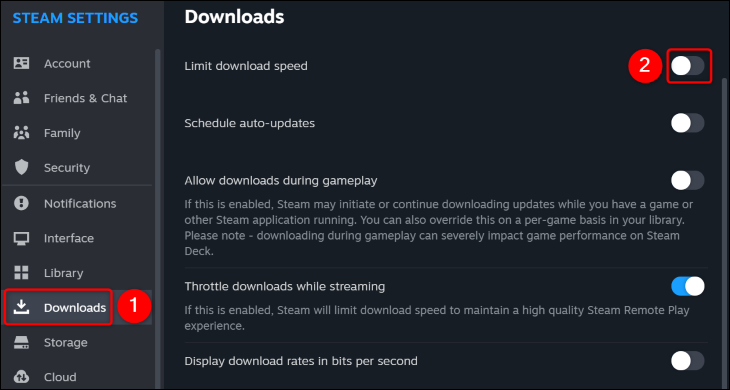
Вот и все. Попробуйте загрузить контент еще раз, отключив ограничение скорости.
СВЯЗАННЫЕ С: Как ограничить пропускную способность любого приложения в Windows
Отключить ограничение загрузки в Steam
Steam предлагает опцию, позволяющую регулировать скорость загрузки во время потоковой передачи. Эта опция может быть включена, из-за чего ваши файлы Steam загружаются с низкой скоростью. В этом случае отключите эту опцию, и ваша проблема будет решена.
Для этого откройте Steam и перейдите в меню Steam > Настройки > Загрузки. На правой панели отключите параметр «Дроссельные загрузки во время потоковой передачи».
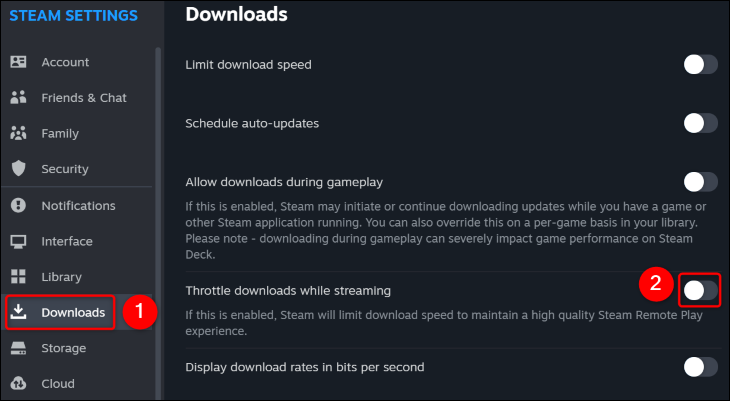
Вот и все.
СВЯЗАННЫЕ С: Как проверить, не ограничивает ли ваш интернет-провайдер ваше интернет-соединение
Изменить регион загрузки Steam
Steam автоматически выбирает наиболее подходящий сервер для загрузки ваших файлов. Однако этот подходящий сервер не всегда является самым быстрым сервером. В этом случае вручную измените сервер загрузки Steam, чтобы увеличить скорость загрузки.
Во-первых, узнайте, какой сервер ближе к вам и имеет меньшую загруженность. Для этого перейдите на сайт статистики загрузок Steam, где показана карта серверов платформы. Здесь найдите сервер, который находится недалеко от вас и имеет меньше пользователей.
Найдя подходящий регион для сервера, откройте приложение Steam и выберите Steam > Настройки > Загрузки. На правой панели щелкните раскрывающееся меню «Загрузить регион» и выберите сервер, который вы нашли на указанном выше сайте.


Steam откроет подсказку. Здесь нажмите «Перезагрузить сейчас», чтобы перезапустить Steam, после чего ваши изменения вступят в силу.

Когда Steam снова откроется, начните загрузку файла, и она будет быстрее, чем раньше.
СВЯЗАННЫЕ С: 3 способа сделать Steam еще быстрее
Закройте другие приложения с доступом в Интернет
На вашем компьютере с Windows или Mac могут быть другие приложения, работающие в фоновом режиме, потребляющие пропускную способность вашего интернета. Это может быть причиной того, что Steam загружает ваши файлы с низкой скоростью.
В этом случае приостановите или остановите загрузку файлов в других приложениях, чтобы ускорить загрузку Steam. Если вы не знаете, какие приложения используют ваше интернет-соединение, используйте Диспетчер задач Windows или Монитор активности Mac, чтобы узнать, какие приложения потребляют ваши интернет-данные.
В диспетчере задач Windows вы найдете данные об использовании данных каждым приложением в столбце «Сеть».
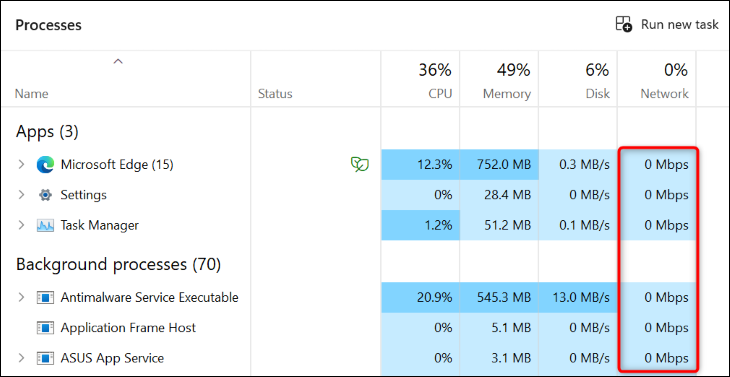
На Mac на вкладке «Сеть» монитора активности вы найдете приложения, использующие пропускную способность вашего интернета.
Закройте приложения, которые используют значительный объем ваших интернет-данных, чтобы увеличить скорость загрузки Steam.
Отключите лимитное соединение на вашем ПК с Windows
Windows 11 и Windows 10 предлагают функцию дозированного подключения, которая помогает вам экономить использование данных, ограничивая доступ ваших приложений к Интернету. Стоит отключить эту функцию, если вы сталкиваетесь с низкой скоростью загрузки в Steam.
Если вы используете Windows 11, перейдите в «Настройки» > «Сеть и Интернет» > «Wi-Fi». Выберите свою сеть в списке и отключите опцию «Metered Connection».
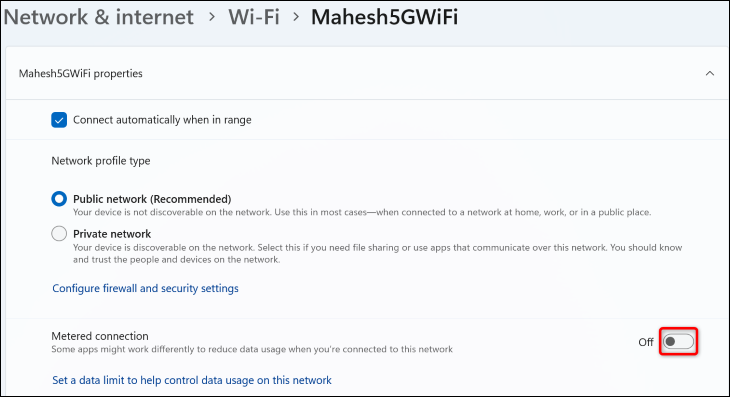
Если вы используете Windows 10, перейдите в «Настройки» > «Сеть и Интернет». Выберите «Свойства» для вашего подключения и отключите параметр «Установить как измеряемое подключение».
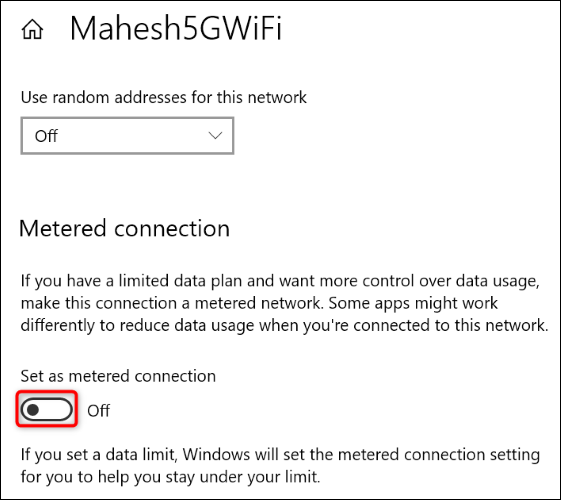
Вот и все.
СВЯЗАННЫЕ С: Как, когда и зачем устанавливать соединение как измеряемое в Windows 10
Отключить VPN
Если вы используете VPN на своем компьютере с Windows или Mac, серверы этого приложения могут работать медленно, что также приводит к замедлению загрузки Steam. В этом случае отключите службу VPN и посмотрите, ускорит ли это загрузку.
Если ваши файлы загружаются быстрее после отключения VPN, не отключайте VPN при загрузке контента. Еще одна вещь, которую вы можете попробовать, — изменить свое местоположение в приложении VPN, чтобы узнать, предлагает ли оно более высокую скорость загрузки.
Очистить кеш загрузки Steam
Steam рекомендует очищать кеш загрузки, если у вас возникают проблемы с загрузкой или запуском игр. Поскольку у вас возникли проблемы с загрузкой контента, удалите текущий кеш загрузки Steam и посмотрите, решит ли это вашу проблему. Обратите внимание, что при этом вы не потеряете никаких данных.
Для начала запустите Steam и выберите Steam > Настройки > Загрузки. На правой панели рядом с «Очистить кэш загрузки» нажмите «Очистить кэш».
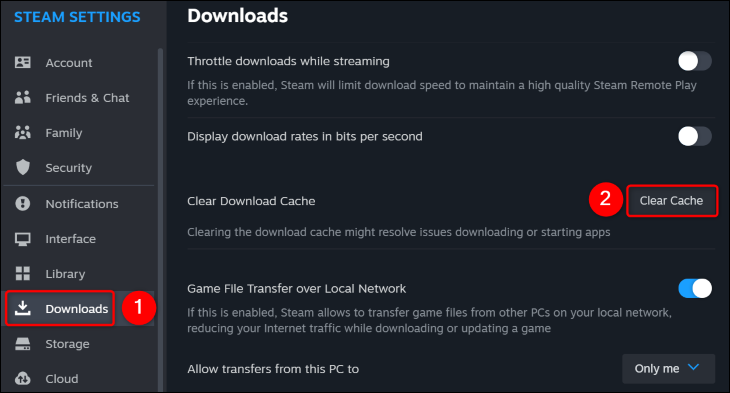
В открытом приглашении выберите «Подтвердить», чтобы удалить кеш. Затем перезапустите Steam и начните загрузку.
И это несколько способов решить проблему с медленной загрузкой Steam и повысить скорость загрузки. Наслаждаться!
СВЯЗАННЫЕ С: 6 советов по устранению неполадок в Steam

